នៅលើ iPhone ដែលដំណើរការដោយ iOS 16 និងក្រោយ មានមុខងារងាយស្រួល ដែលអនុញ្ញាតឱ្យអ្នកកែសម្រួលរូបថត និង វីដេអូ ជាច្រើនក្នុងពេលតែមួយ។ លែងព្យាយាមចងចាំការកំណត់កែសម្រួលទាំងអស់សម្រាប់រូបភាពមួយ ហើយកែតម្រូវវាដោយដៃនៅលើរូបភាពបន្តបន្ទាប់ទៀត។
តាមរយៈការប្រៀបធៀប មុខងារនេះដំណើរការដោយការចម្លងការកែសម្រួល និងបិទភ្ជាប់ពួកវានៅលើរូបថត ឬវីដេអូផ្សេងទៀតទាំងអស់ ដែលស្រដៀងទៅនឹងការកែសម្រួលរហ័សនៅក្នុង Adobe Lightroom។ ការកែសម្រួលភាគច្រើនដូចជា តម្រង ការប៉ះពាល់ ការកែពណ៌ និងការកែជម្រៅ អាចត្រូវបានចម្លង និងបិទភ្ជាប់រវាងរូបថត។ ទោះជាយ៉ាងណាក៏ដោយ គួរកត់សម្គាល់ថាវាមិនអាចធ្វើបានជាមួយ Live Photos ទេ។
របៀបធ្វើវា
ជំហានទី 1៖
បើករូបភាព ឬវីដេអូដែលអ្នកចង់កែ ប៉ះ កែសម្រួល ហើយធ្វើការកែតម្រូវទាំងអស់ដែលអ្នកចង់បាន។ នៅពេលអ្នករួចរាល់ សូមចុចរូបតំណាងចំនុចបីនៅជ្រុងខាងស្តាំខាងលើនៃចំណុចប្រទាក់ ហើយជ្រើសរើស ចម្លងការកែសម្រួល។ បន្ទាប់មកចុចលើ Done ដើម្បីបញ្ចប់។
បន្ថែមពីលើនេះ សម្រាប់រូបភាពដែលបានកែសម្រួលពីមុន អ្នកអាចស្វែងរកជម្រើស ចម្លងកែសម្រួលបានលឿនជាងមុន ដោយគ្រាន់តែចុច និងសង្កត់លើរូបភាពក្នុងទិដ្ឋភាពអាល់ប៊ុម ឬប៊ូតុងបីចំនុច (ដែលមានទីតាំងនៅជាប់នឹងប៊ូតុងកែសម្រួល) នៅពេលមើលរូបថត។

វិធីជាច្រើនដើម្បីចម្លងប៉ារ៉ាម៉ែត្រកែសម្រួលរូបភាព
ជំហានទី 2៖
ដើម្បីបិទភ្ជាប់ការកែសម្រួលនៅលើរូបថត ឬវីដេអូ មើល ឬបើកកម្មវិធីកែសម្រាប់រូបថត ឬវីដេអូនោះ ចុចលើរូបតំណាងបីចំនុច ហើយជ្រើសរើសបិទភ្ជាប់ការកែសម្រួលពីម៉ឺនុយ។ អ្នកក៏អាចចុចឱ្យជាប់រូបថត ឬវីដេអូនៅក្នុងទិដ្ឋភាពអាល់ប៊ុម ហើយចុចលើ បិទភ្ជាប់ ការកែសម្រួល។ នៅពេលអ្នករួចរាល់ ការជូនដំណឹងអំពីការកែសម្រួលដែលបានបិទភ្ជាប់នឹងលេចឡើង។

ជ្រើសរើស Paste Edits ដើម្បីបិទភ្ជាប់ប៉ារ៉ាម៉ែត្រដែលបានកែតម្រូវជាមុនទៅលើរូបភាព។
ប្រសិនបើអ្នកចង់អនុវត្តការកែសម្រួលរូបថត ឬវីដេអូច្រើន ក្នុងបណ្ណាល័យរូបថត ចុចប៊ូតុងជ្រើសរើស ហើយពិនិត្យមើលធាតុដែលអ្នកចង់កែសម្រួល។ នៅពេលជ្រើសរើសរួច ចុចរូបតំណាងបីចំនុច ហើយជ្រើសរើស បិទភ្ជាប់ កែសម្រួល។

ការកំណត់បិទភ្ជាប់ជាបាច់សម្រាប់រូបភាព/វីដេអូច្រើន។
ស្តាររូបថត / វីដេអូទៅដើម
ប្រសិនបើអ្នកចង់មិនធ្វើវិញការកែសម្រួលដែលបានបិទភ្ជាប់ អ្នកអាចចូលទៅក្នុងកម្មវិធីកែរូបថត ឬវីដេអូ ហើយចុចលើ ត្រឡប់។ អ្នកក៏អាចចុចឱ្យជាប់ធាតុពីទិដ្ឋភាពក្រឡាចត្រង្គក្នុងអាល់ប៊ុម ហើយជ្រើសរើស ត្រឡប់ទៅដើមវិញ។
អ្នកថែមទាំងអាចប្រើប៊ូតុងជ្រើសរើស ដើម្បីជ្រើសរើសធាតុជាច្រើន ហើយប្រើជម្រើស ត្រឡប់ទៅដើមពីម៉ឺនុយរាងពងក្រពើ ដែលនឹងអនុវត្តការផ្លាស់ប្តូរចំពោះធាតុដែលបានជ្រើសរើសទាំងអស់ក្នុងពេលតែមួយ។
ប្រភពតំណ



![[រូបថត] ថ្នាក់ដឹកនាំបក្ស និងរដ្ឋជួបជាមួយតំណាងគ្រប់មជ្ឈដ្ឋាន](https://vstatic.vietnam.vn/vietnam/resource/IMAGE/2025/8/24/66adc175d6ec402d90093f0a6764225b)




![[រូបថត] Phu Quoc៖ ផ្សព្វផ្សាយការការពារ និងគ្រប់គ្រង IUU ដល់ប្រជាជន](https://vstatic.vietnam.vn/vietnam/resource/IMAGE/2025/8/24/f32e51cca8bf4ebc9899accf59353d90)






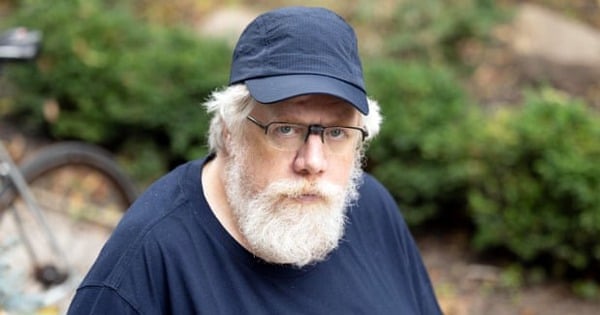







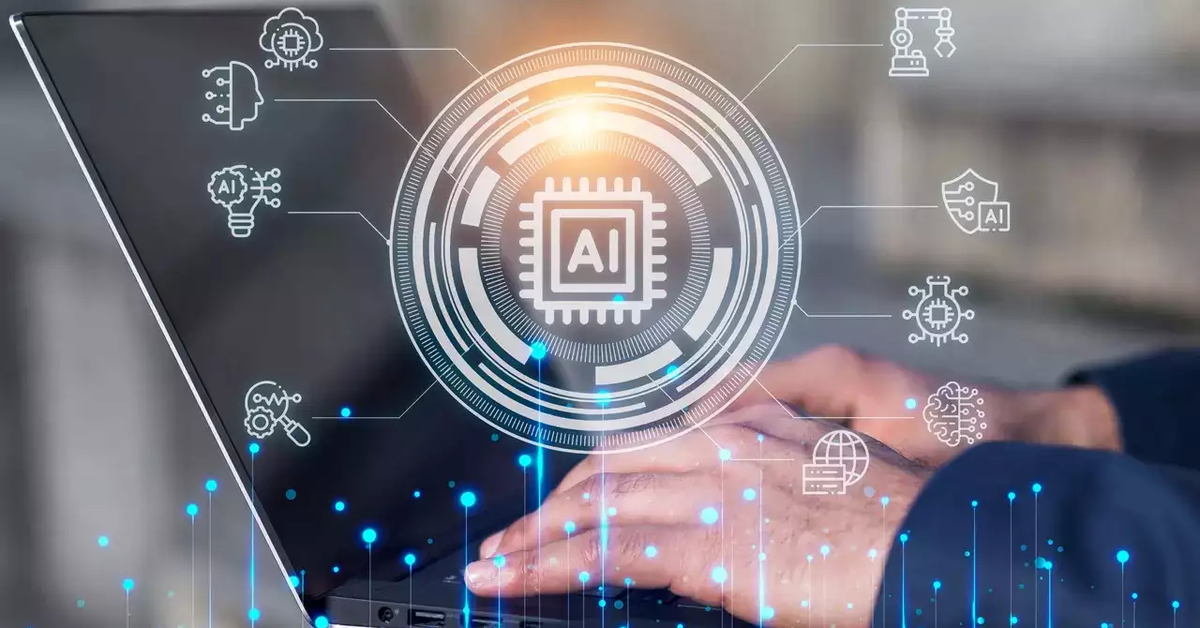

















































































Kommentar (0)